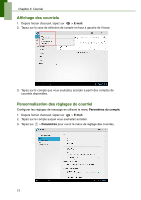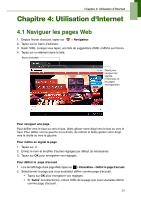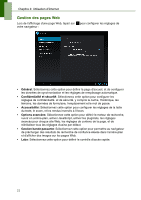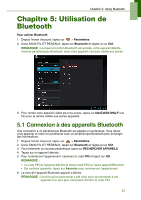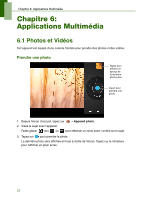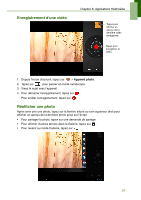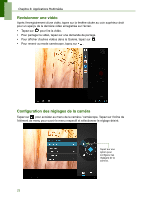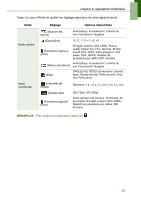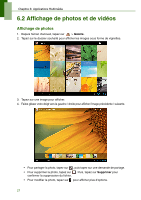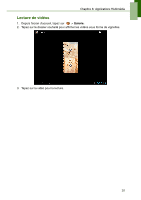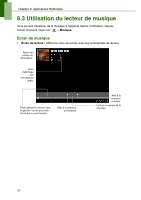Lenovo IdeaTab S1209A Lenovo IdeaTab S2109A-F User Guide V1.0(French) - Page 27
Enregistrement d'une vidéo, Réafficher une photo, Appareil photo
 |
View all Lenovo IdeaTab S1209A manuals
Add to My Manuals
Save this manual to your list of manuals |
Page 27 highlights
Enregistrement d'une vidéo Chapitre 6: Applications Multimédia Tapez pour afficher un aperçu de la dernière vidéo enregistrée. Tapez pour enregistrer la vidéo. 1. Depuis l'écran d'accueil, tapez sur > Appareil photo. 2. Tapez sur pour passer en mode caméscope. 3. Visez le sujet avec l'appareil. 4. Pour démarrer l'enregistrement, tapez sur . Pour arrêter l'enregistrement, tapez sur . Réafficher une photo Après avoir pris une photo, tapez sur la fenêtre située au coin supérieur droit pour afficher un aperçu de la dernière photo prise sur l'écran. • Pour partager la photo, tapez sur une demande de partage. • Pour afficher d'autres photos dans la Galerie, tapez sur . • Pour revenir au mode Caméra, tapez sur . 24

Chapitre 6: Applications Multimédia
24
Enregistrement d'une vidéo
1.
Depuis l'écran d'accueil, tapez sur
>
Appareil photo
.
2.
Tapez sur
pour passer en mode caméscope.
3.
Visez le sujet avec l'appareil.
4.
Pour démarrer l'enregistrement, tapez sur
.
Pour arrêter l'enregistrement, tapez sur
.
Réafficher une photo
Après avoir pris une photo, tapez sur la fenêtre située au coin supérieur droit pour
afficher un aperçu de la dernière photo prise sur l'écran.
•
Pour partager la photo, tapez sur une demande de partage.
•
Pour afficher d'autres photos dans la Galerie, tapez sur
.
•
Pour revenir au mode Caméra, tapez sur
.
Tapez pour
enregistrer la
vidéo.
Tapez pour
afficher un
aperçu de la
dernière vidéo
enregistrée.